- Interneti sirvimisel võite mõnikord märgata, et veebilehe kuvamine on ebatavaline.
- Selle parandamiseks peaksite kohandama mõnda seadet, nagu me allpool selgitame.
- Ärge kartke otsida meie lehelt rohkem kasulikku materjali Brauserite keskus.
- Vaadake Brauserivigade leht kust leiate kindlasti vastuse enamusele sirvimistööriistade probleemidele.

- Lihtne migreerimine: kasutage Opera assistenti väljuvate andmete, näiteks järjehoidjate, paroolide jne edastamiseks.
- Optimeerige ressursikasutust: teie RAM-mälu kasutatakse tõhusamalt kui teistes brauserites
- Tõhustatud privaatsus: integreeritud tasuta ja piiramatu VPN
- Reklaame pole: sisseehitatud reklaamiblokeerija kiirendab lehtede laadimist ja kaitseb andmekaevanduste eest
- Mängusõbralik: Opera GX on esimene ja parim brauser mängimiseks
- Laadige alla Opera
Kasutajad on teatanud, et nende brauser ei sobi ekraanile Windows 10 alati, kui nad laadivad veebisaite akna ekraanisuurusest poole väiksemaks (Windows 10 jagatud ekraanirežiim).
See probleem süveneb veelgi, kui kasutate telerit, mille eraldusvõime on sama suur kui teie arvutimonitoril.
Tulemuseks on see, et enamik (kui mitte kõiki) veebisaidi elemente kuvatakse üksteise peal virnastatud, jättes tühja või valge ruumi sinna, kus saidi elemendid tavaliselt asuvad.
Nendel põhjustel uurime selles artiklis parimaid viise selle probleemiga tegelemiseks. Loe edasi, et teada saada, kuidas seda teha.
Mida teha, kui brauser ei sobi minu ekraanile?
1. Proovige mõnda muud brauserit
Kui teil seda probleemi jätkub, peaksite võib-olla kaaluma mõne muu brauseri kasutamist, mida saate hõlpsalt oma vajadustele kohandada mis tahes seadmes.
OoperNäiteks on selline brauser. Tööriista saab ühe klõpsuga tasuta alla laadida, seega kasutage kindlasti allolevat võimalust. Kogu protsess võtab vaid paar minutit.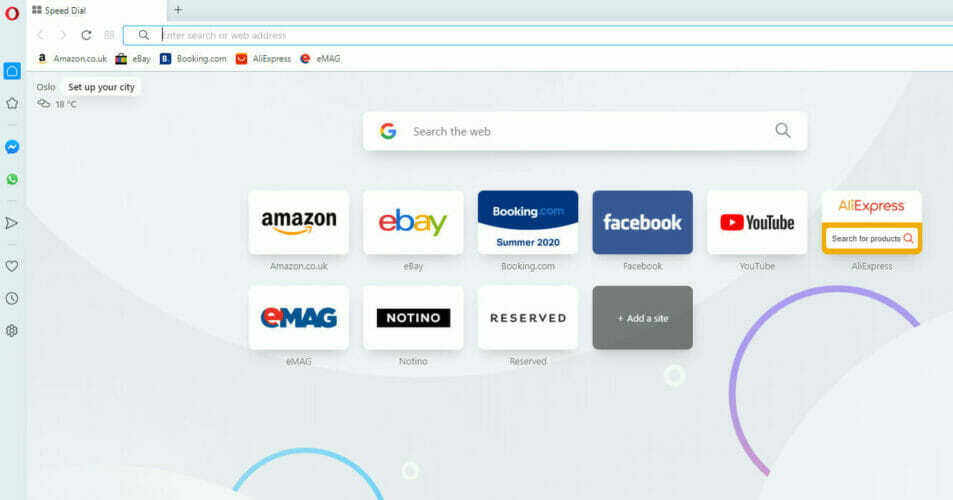
Tööriist võimaldab teil andmeid sünkroonida kõigis seadmetes ja ühildub arvuti, Maci, Linuxi ja Androidiga.
Mis tahes muust populaarsest brauserist Opera liikumine on äärmiselt lihtne. Selleks kasutage Opera ühe klõpsuga protsessi importige automaatselt kõik brauseri andmed või lisage olemasolevad laiendused ja järjehoidjad, et saaksite kohe sirvimist alustada.
Ärge kartke ära kasutada kõiki lisavõimalusi, mida Opera võrreldes teiste brauseritega pakub, ja kohandage seda vastavalt oma vajadustele ikoonide, külgribade, tööruumide ja muude laienduste lisamisega.

Ooper
Proovige seda brauserit, mis ühildub kõige populaarsemate seadmetega ja on varustatud lihtsa, kiire ja reageeriva liidesega.
Külastage veebisaiti
2. Muutke iga veebilehe suumitaset käsitsi
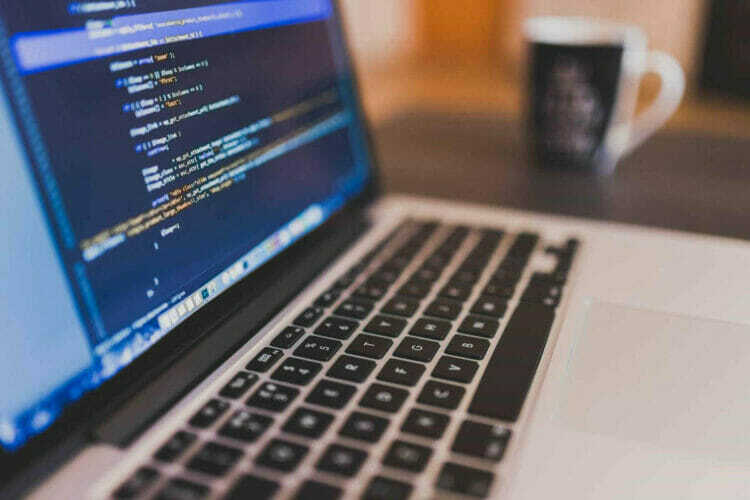
- Veebilehe suumimiseks või vähendamiseks, mida proovite kasutada, võite lihtsalt vajutada CTRL-klahv klaviatuuril ja +/- märgid.
- Teine võimalus seda teha on CTRL-klahvja kasutage suumi suurendamiseks hiire kerimisratast.
Kas soovite teada rohkem klaviatuuri otseteid Windows 10-s? Vaadake seda kasulikku loendit
3. Muutke suumi vaikimisi väärtust
Mozilla Firefox
- Avage Firefox.
- Tüüp umbes: konfig Firefoxi aadressiribale ja vajutage Sisenema.
- Valige Ma aktsepteerin riski jätkama.
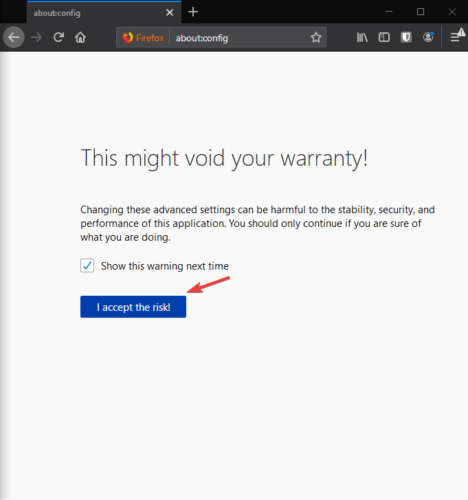
- Otsige valikut layout.css.devPixelsPerPx loendis.
- Paremklõpsake sellel ja valige Muuda.
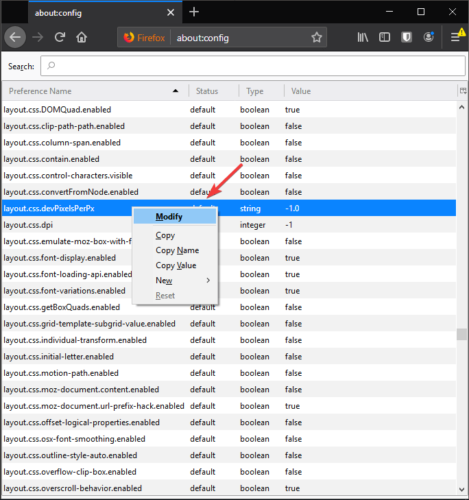
- Muutke suumi väärtus soovitud seadeks ja klõpsake nuppu OK.
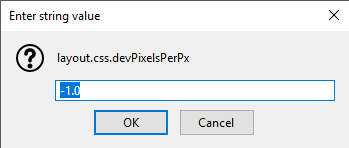
Google Chrome
- Avage Chrome ja klõpsake ekraani paremas ülanurgas asuvat kolme punktiga sätete nuppu.
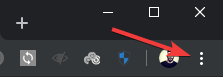
- Valige kuvatavast rippmenüüst Seaded.
- Klõpsake nuppu Täpsem valik.
- Kerige alla ja valige suvand Sait seaded.
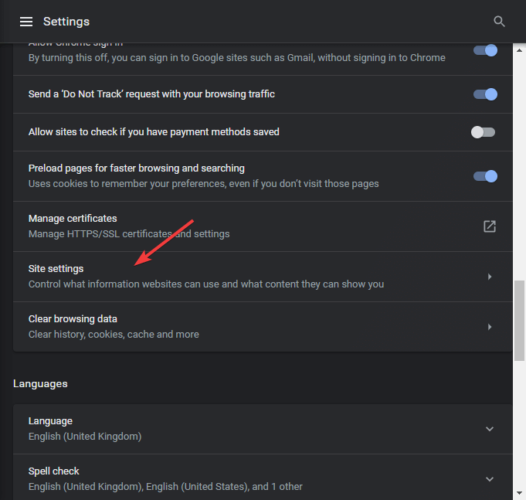
- Kerige loendis alla ja valige Suumi tasemed.
- Avanevas menüüs määrake kohandatud suumi tasemed iga külastatava saidi jaoks.
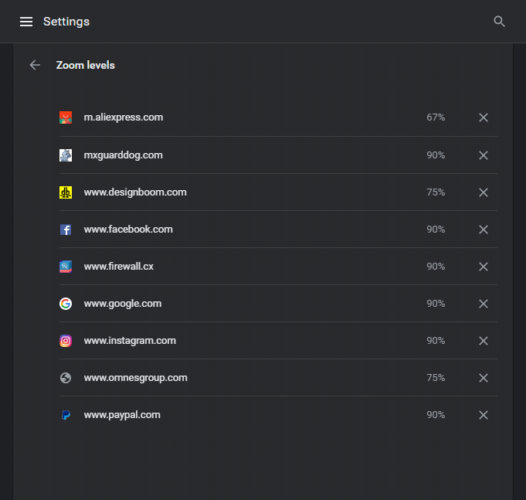
3. Veebisaitide automaatse suumi määramiseks kasutage lisandmooduleid
Mozilla Firefox
- Minge Mozilla ametlikku lisakogusse ja otsige üles Fikseeritud suum.
- Kliki Lisage Firefoxi.
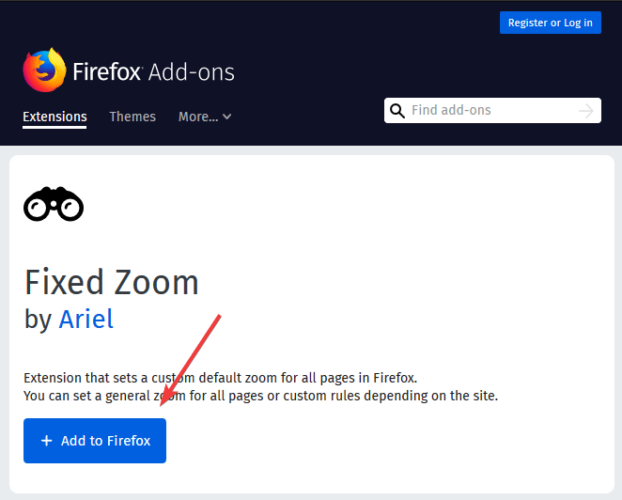
- Kliki Lisama protsessi lõpuleviimiseks uuesti.
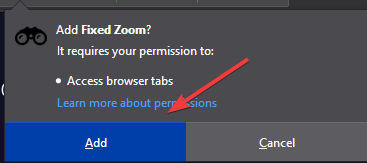
Microsoft Edge
- Hankige Microsofti Suum Microsoft Edge'ist.
- Klõpsake nuppu Hangi nuppu ja oodake, kuni seadistamine lõpeb.
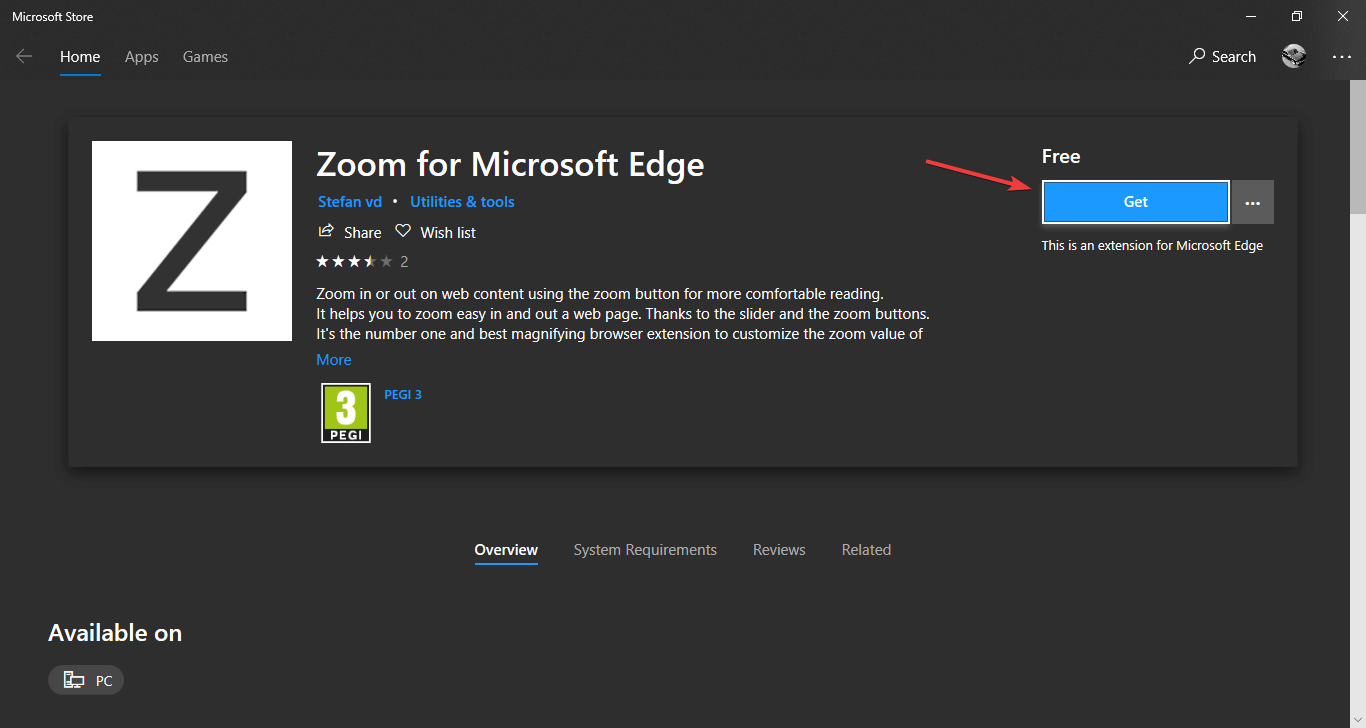
Selles artiklis uurisime mõningaid kiireid viise iga külastatava saidi suumitasemete kohandamiseks. Selle saate valida kas klaviatuuri otseteede abil, brauseri sätete muutmise või lisandmooduli abil.
Palun andke meile teada, kas see materjal aitas teil probleemi lahendada, kui brauseriaken ei sobinud ekraanile.
 Kas teil on endiselt probleeme?Parandage need selle tööriistaga:
Kas teil on endiselt probleeme?Parandage need selle tööriistaga:
- Laadige see arvuti parandamise tööriist alla hinnatud suurepäraselt saidil TrustPilot.com (allalaadimine algab sellel lehel).
- Klõpsake nuppu Käivitage skannimine leida Windowsi probleeme, mis võivad põhjustada arvutiga probleeme.
- Klõpsake nuppu Parandage kõik lahendada patenteeritud tehnoloogiatega seotud probleemid (Eksklusiivne allahindlus meie lugejatele).
Restoro on alla laadinud 0 lugejaid sel kuul.


